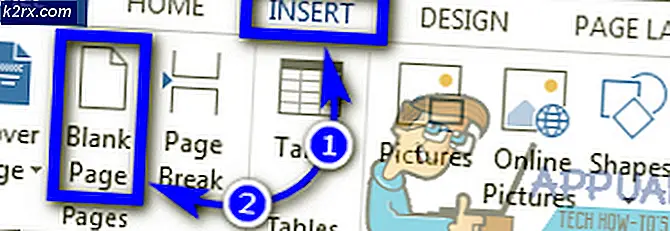Fix: Fehler 0x80080207 im Windows Store
Microsoft hat eine Menge Anfragen von den Benutzern erhalten, um einen Store in Windows wie App Store in Mac OSX aufzunehmen. Also, Microsoft nahm es ernst und sie haben es in Windows 8 aufgenommen.
Es war definitiv ein großer Schritt in der Microsoft-Familie. Leider befindet sich Windows Store noch in der Probezeit und es gibt eine Reihe von Fehlern, die den Nutzern Probleme bereiten, da sie ihre Lieblingsspiele und Apps nicht herunterladen können. Einer dieser urkomischen Fehler ist 0x80080207, wenn Benutzer versuchen, etwas aus dem Windows Store herunterzuladen.
Während des Herunterladens der Apps bewegt sich der Fortschrittsbalken nicht und bleibt auf 0% hängen. Nach einer Weile erscheint es mit einer Fehlermeldung wie im Bild unten.
Gründe für Fehler 0x80080207:
Beim Versuch, Apps aus dem Windows Store herunterzuladen, gibt es derzeit keinen bestimmten Grund für diesen Fehler. Daher kann vorhergesagt werden, dass sein Auftreten auf Caches von Windows Store zurückzuführen ist, die gelöscht oder geändert werden müssen, um dem Store selbst eine neue Erfahrung zu bieten.
Lösungen zum Beheben des Fehlers 0x80080207:
Da es keine offizielle Methode von Microsoft gibt, um dieses Problem zu lösen, können wir verschiedene Optimierungen ausprobieren, um zu überprüfen, ob es funktioniert oder nicht. Befolgen Sie diese Methoden entsprechend und testen Sie den Store jedes Mal.
PRO TIPP: Wenn das Problem bei Ihrem Computer oder Laptop / Notebook auftritt, sollten Sie versuchen, die Reimage Plus Software zu verwenden, die die Repositories durchsuchen und beschädigte und fehlende Dateien ersetzen kann. Dies funktioniert in den meisten Fällen, in denen das Problem aufgrund einer Systembeschädigung auftritt. Sie können Reimage Plus herunterladen, indem Sie hier klickenMethode # 1: Der beste Weg
Diese Methode ist der beste Weg, um diesen Fehler beim Herunterladen der Apps loszuwerden. Folgen Sie den unteren Schritten.
1. Navigieren Sie zu dieser Adresse C: \ Windows \ SoftwareDistribution (Wenn Sie Windows auf Laufwerk "C" installiert haben) .
2. Dort finden Sie zuerst Download, erstellen Sie eine Kopie dieses Ordners woanders. Sie können es irgendwo anders auf der Festplatte einfügen . Nachdem Sie eine Kopie des Download-Ordners erstellt haben, doppelklicken Sie auf den ursprünglichen Download-Ordner und löschen Sie alles darin.
Es wäre besser, den PC nach dem Löschen der Dateien neu zu starten und zu überprüfen, ob es funktioniert oder nicht. Ich bin sicher, dass es die Magie tun würde.
Methode 2: Führen Sie den System File Checker Scan aus
Wenn die obige Methode aus irgendwelchen Gründen nicht für Sie funktioniert, müssen Sie einen System File Checker-Scan ausführen, um nach beschädigten oder fehlenden Systemdateien zu suchen und sie in ihren normalen Zustand zu versetzen / wiederherstellen .
Um SFC Scan auszuführen, klicken Sie auf den folgenden Link und folgen Sie den Anweisungen. Am Ende dieses Prozesses könnten Sie diesen Fehler beheben.
PRO TIPP: Wenn das Problem bei Ihrem Computer oder Laptop / Notebook auftritt, sollten Sie versuchen, die Reimage Plus Software zu verwenden, die die Repositories durchsuchen und beschädigte und fehlende Dateien ersetzen kann. Dies funktioniert in den meisten Fällen, in denen das Problem aufgrund einer Systembeschädigung auftritt. Sie können Reimage Plus herunterladen, indem Sie hier klicken